Google Kalender ist eines der unauffälligsten Produkte der Google Suite. Wenn Sie nach Ihrem Kalender leben und sterben, hat Google eine Verbesserung vorgenommen, die Ihr Leben verändern könnte. Sie können endlich Benachrichtigungen, die Sie von Google Kalender erhalten, auf Ihrem Desktop-PC oder Chromebook. Es gibt jedoch ein paar Vorbehalte. Zunächst muss Google Kalender in einem Tab geöffnet sein. Zweitens müssen Sie Google Kalender erlauben, Benachrichtigungen an Ihren PC zu senden. Wenn beide Bedingungen erfüllt sind, können Sie die Benachrichtigungen, die Sie erhalten, wenn Ereignisse eintreten, verschieben. Wir zeigen Ihnen genau, wie das geht.
VPN-Angebote: Lebenslange Lizenz für 16 US-Dollar, monatliche Pläne für 1 US-Dollar und mehr
So deaktivieren Sie Benachrichtigungen in Chrome
Zuerst müssen Sie sicherstellen, dass Sie das Senden von Benachrichtigungen zugelassen haben.
-
Gehe zu die Einstellungen in Chrome.
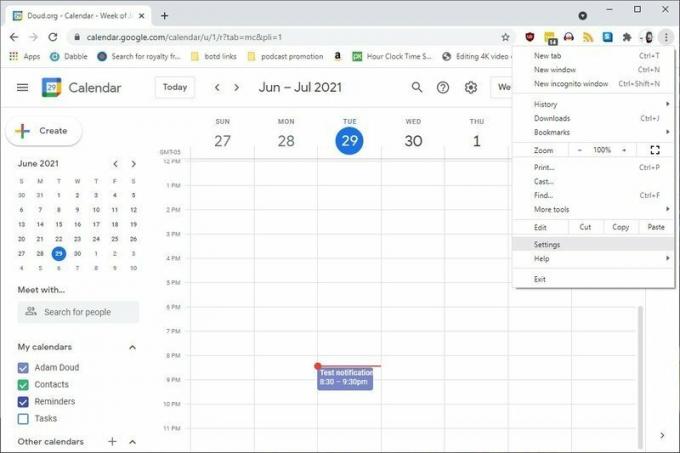 Quelle: Adam Doud/Android Central
Quelle: Adam Doud/Android Central Klicken Privatsphäre und Sicherheit.
-
Klicken Seiteneinstellungen
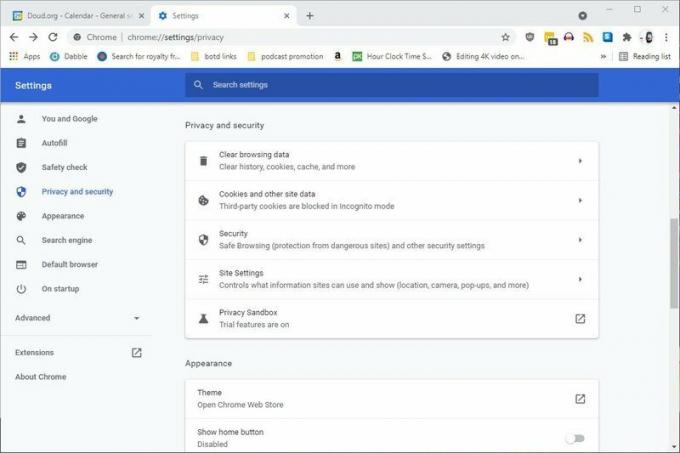 Quelle: Adam Doud/Android Central
Quelle: Adam Doud/Android Central -
Scrollen Sie nach unten und klicken Sie Benachrichtigungen
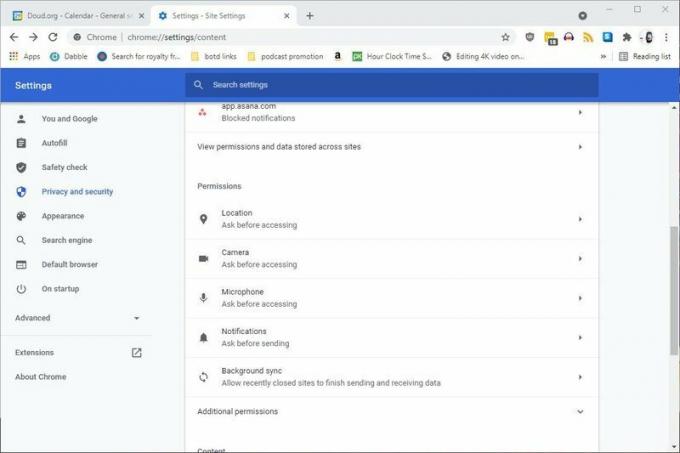 Quelle: Adam Doud/Android Central
Quelle: Adam Doud/Android Central Scrollen Sie nach unten zu ermöglichen und stellen Sie sicher, dass calendar.google.com dort enthalten ist.
-
Ist dies nicht der Fall, klicken Sie auf Hinzufügen.
 Quelle: Adam Doud/Android Central
Quelle: Adam Doud/Android Central -
Art https://calendar.google.com: 443 und klicken Sie auf **Hinzufügen.
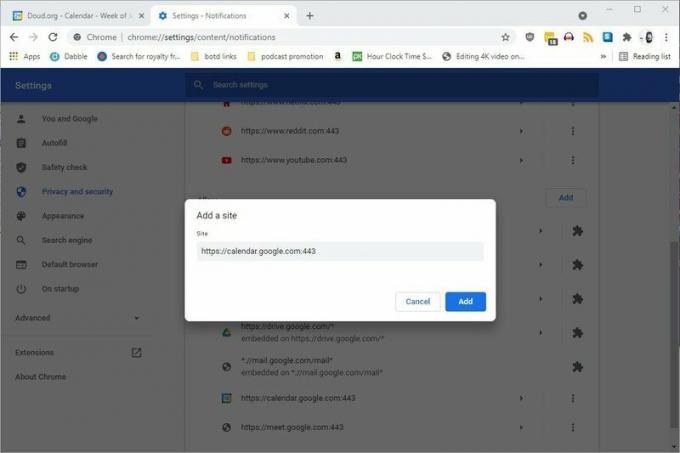 Quelle: Adam Doud/Android Central
Quelle: Adam Doud/Android Central
Das sollte es tun. Sie erhalten Benachrichtigungen von Google Kalender, solange dieser in einem Chrome-Tab geöffnet ist. Wenn die Benachrichtigung angezeigt wird, klicken Sie auf Schlummern. 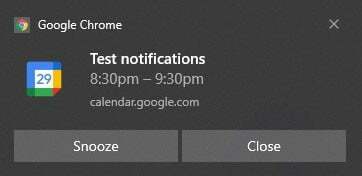 Quelle: Adam Doud/Android Central
Quelle: Adam Doud/Android Central
So konfigurieren Sie die Schlummerfunktion
Sie können die Zeit einstellen, zu der eine unterbrochene Benachrichtigung erneut klingelt. Das ist in den Kalendereinstellungen.
-
Klicken Sie in Google Kalender auf das Zahn oben im Kalender > die Einstellungen.
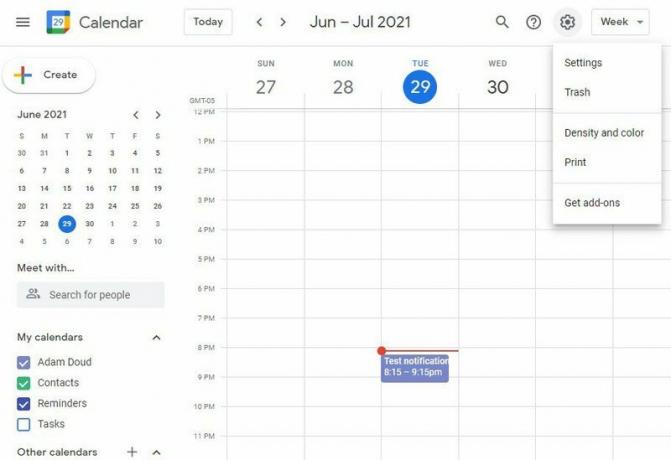 Quelle: Adam Doud/Android Central
Quelle: Adam Doud/Android Central - Klicken Benachrichtigungseinstellungen links.
-
Wählen Sie die gewünschte Uhrzeit im Schlummerte Benachrichtigungen anzeigen Dropdown-Liste. Sie können dies jederzeit von 0 bis 5 Minuten vor Veranstaltungsbeginn einstellen.
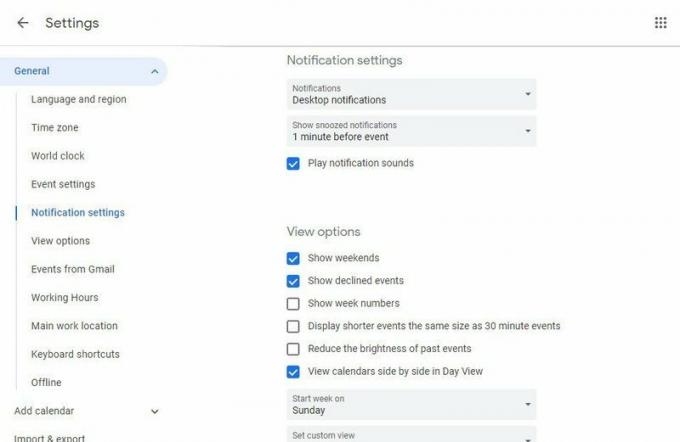 Quelle: Adam Doud/Android Central
Quelle: Adam Doud/Android Central
Schlummern ist wirklich wertvoll, insbesondere für Ereignisbenachrichtigungen, da sie eine großartige Erinnerung daran sind, dass etwas bevorsteht, damit Sie sich darauf vorbereiten können. Wenn es wieder auftaucht, ist Showtime.

Ein intelligentes Licht ist ein intelligentes Licht ist ein intelligentes Licht – oder? Nicht, wenn es sich um eine freistehende Stehleuchte handelt, die über die neueste Technologie bei LED-Lichtbändern verfügt, ist sie es nicht. Die Govee Lyra Corner Stehleuchte kann einfach langweilig sein wie jede andere Stehleuchte, aber sie kann so viel mehr.

Seien wir ehrlich: Die Garmin Forerunner 945 LTE ist wahrscheinlich nicht die smarte Fitnessuhr für Sie. Aber es kann nur das Gerät sein, das Spitzensportlern hilft, ihre Rennziele sicher zu erreichen.

Microsoft hat zwar kein eigenes mobiles Ökosystem, aber es behandelt Android als Erstanbieter-Plattform. Und mit der Integration von Android-Apps in Windows 11 verdoppelt Microsoft seine Vision einer nahtlosen Konnektivität.

Sind Sie bereit, Ihren Kaffee nur mit Ihrer Uhr zu bezahlen? Hier sind alle Wear OS-Geräte, die Google Pay unterstützen!
Adam Doud
Adam schreibt und podcastet seit fast einem Jahrzehnt den Bereich der mobilen Technologie. Wenn er nicht gerade für Android Central schreibt, hostet er die Nutzen des Doud-Podcasts, verbringt viel zu viel Zeit damit Twitter, und gestaltet seine Büroräume immer wieder neu.
